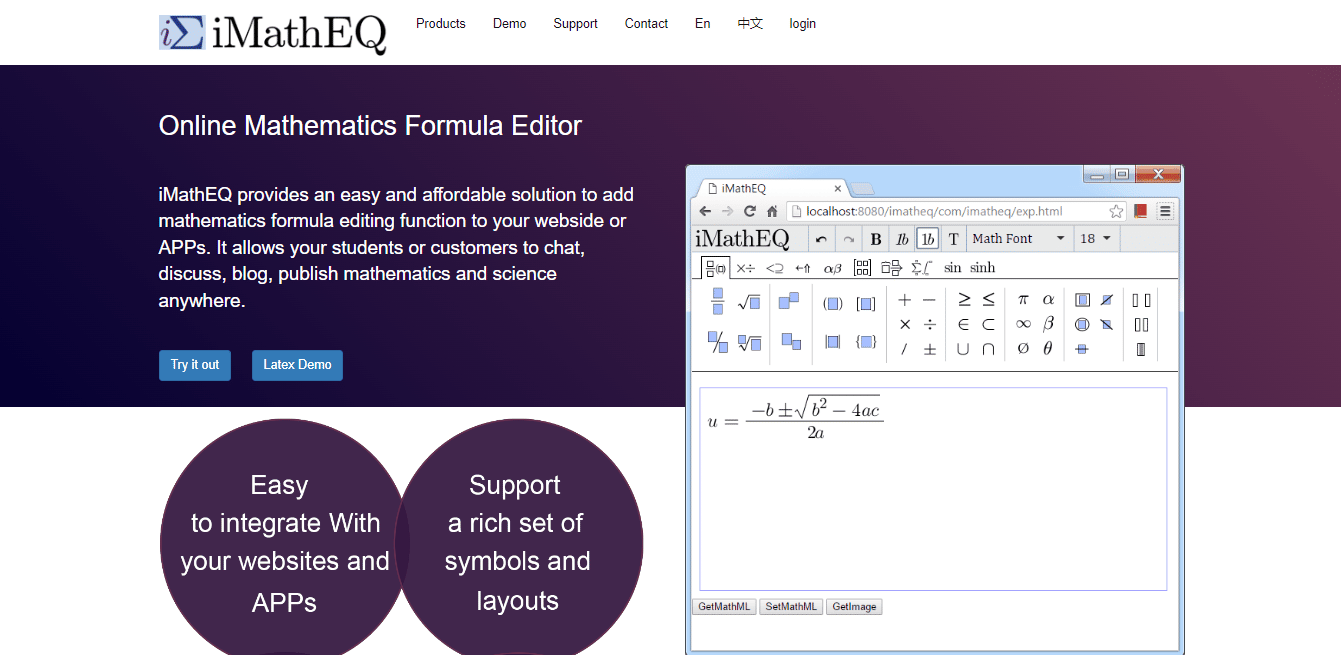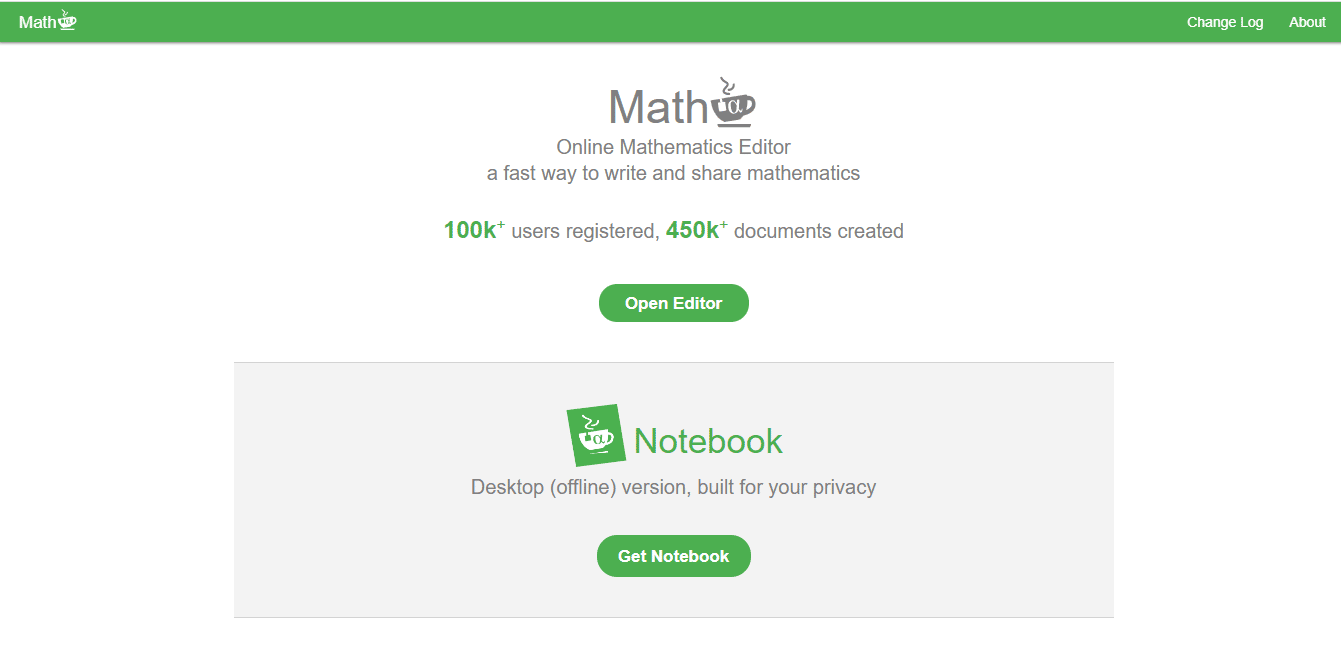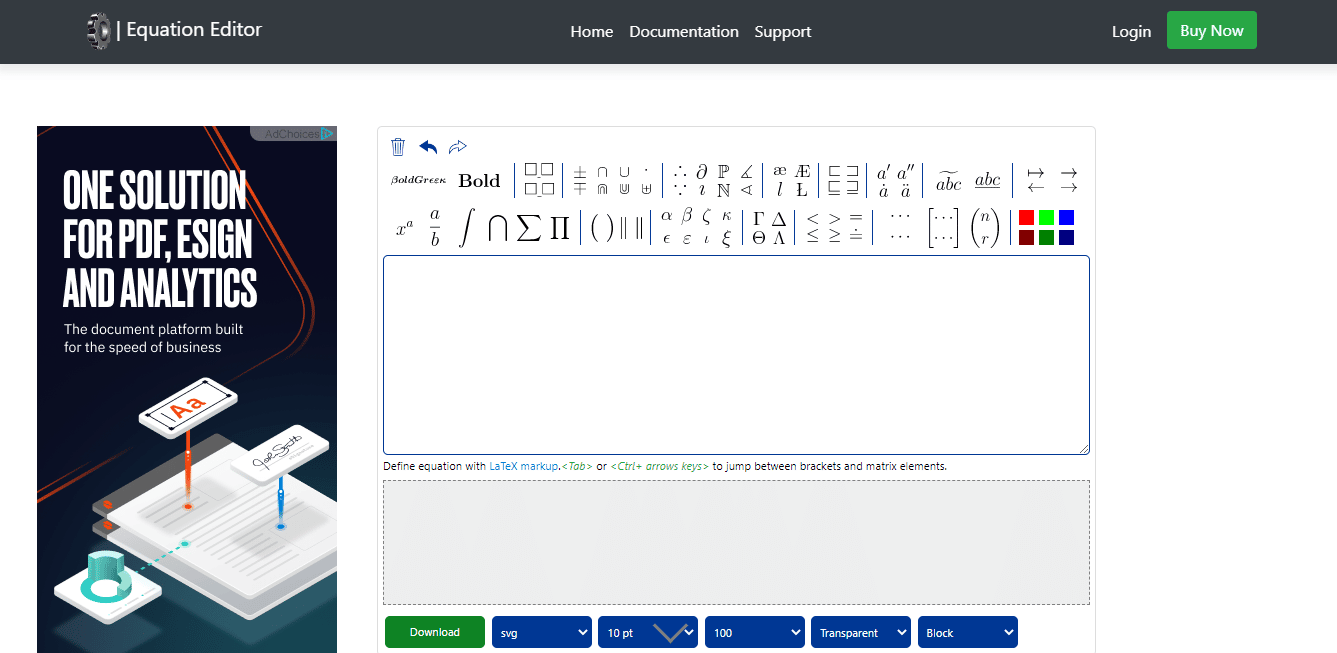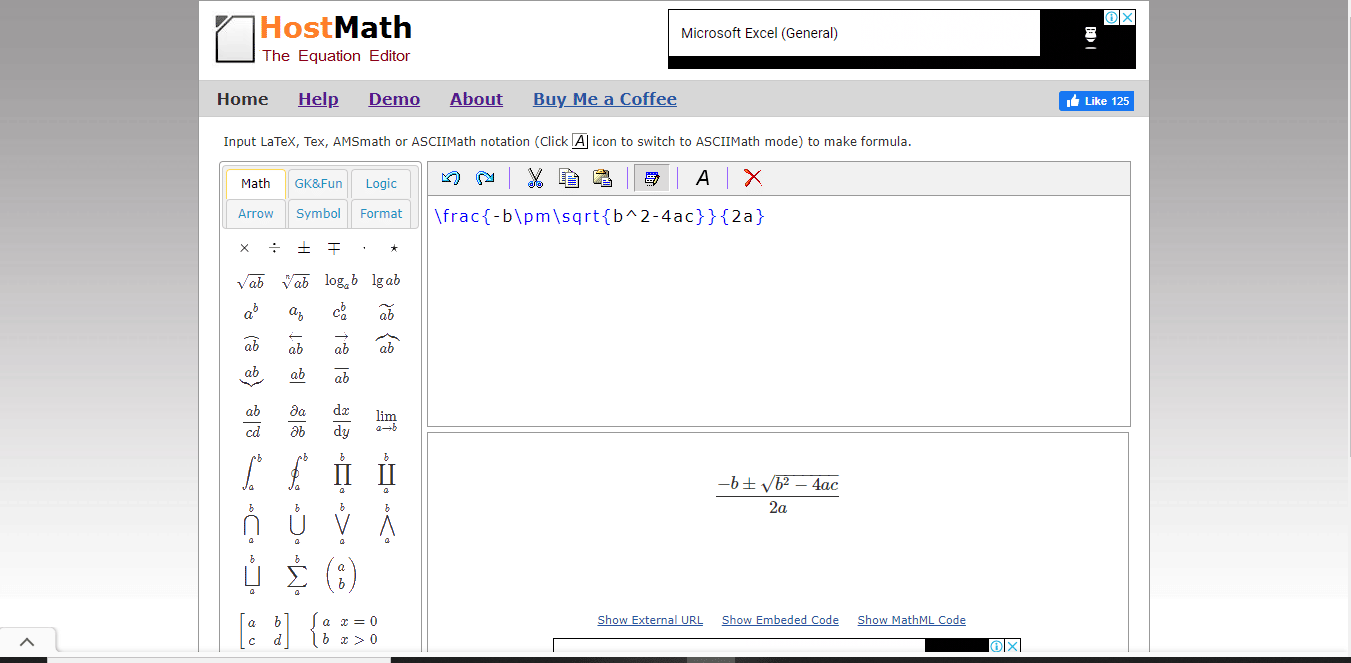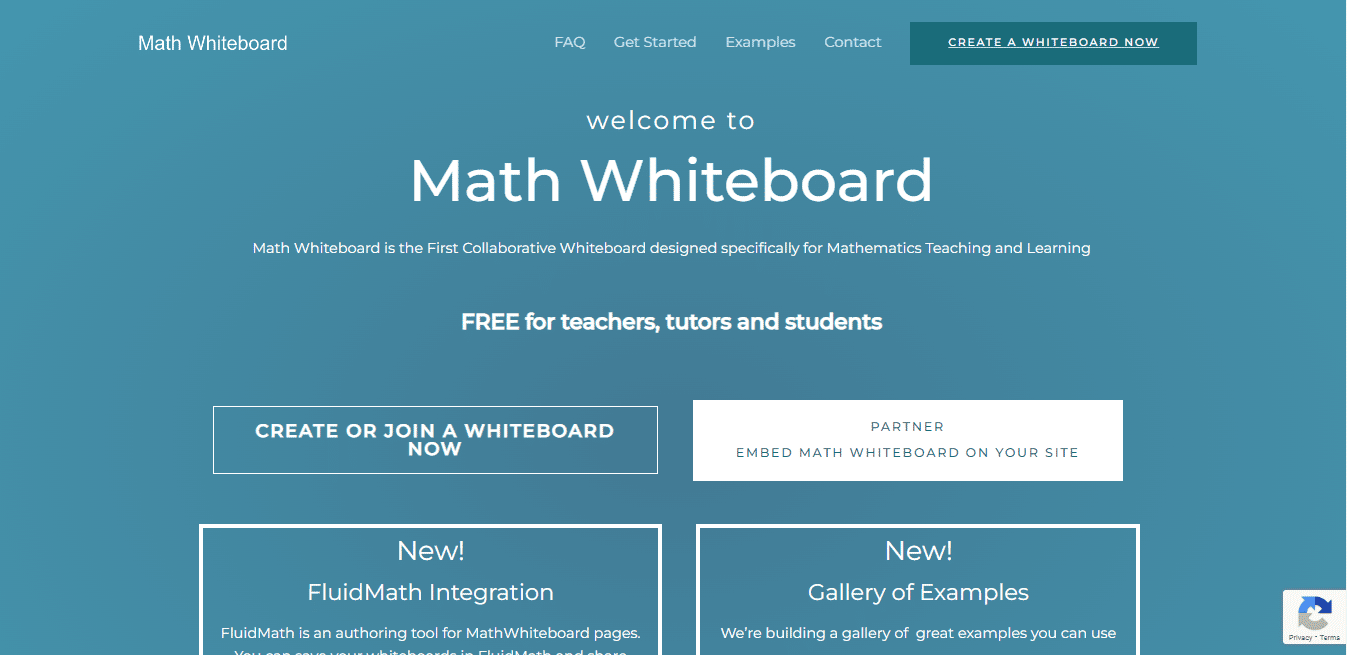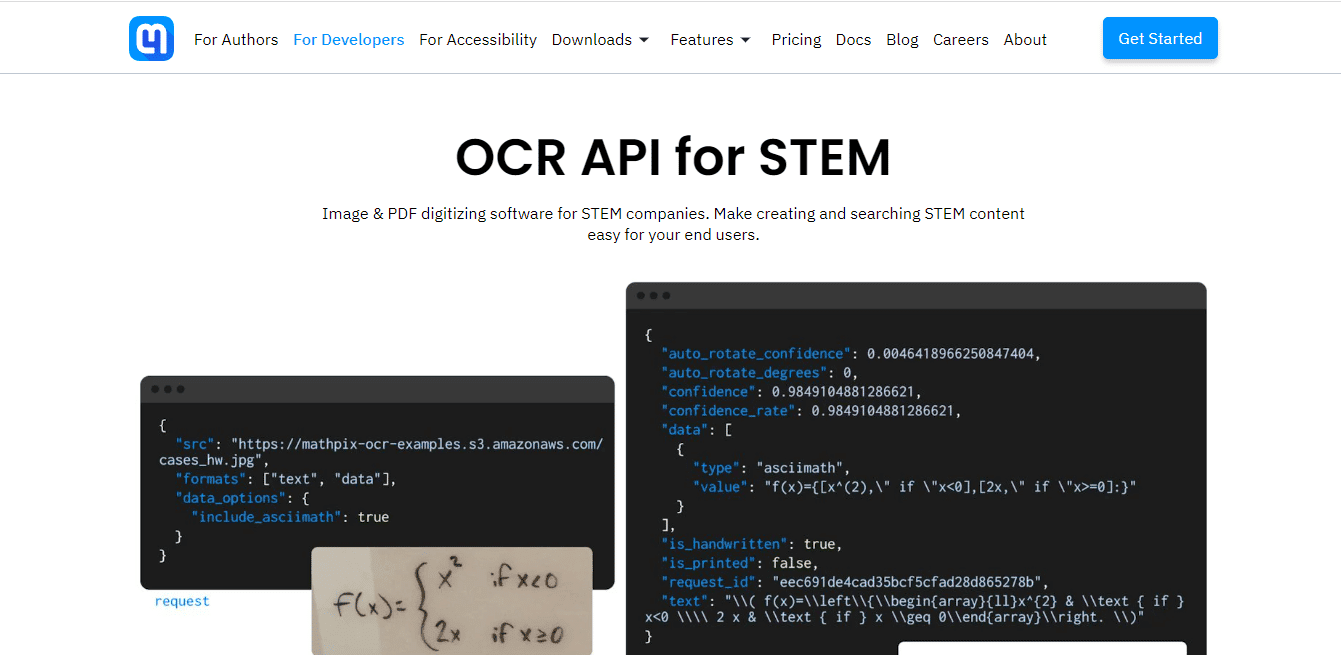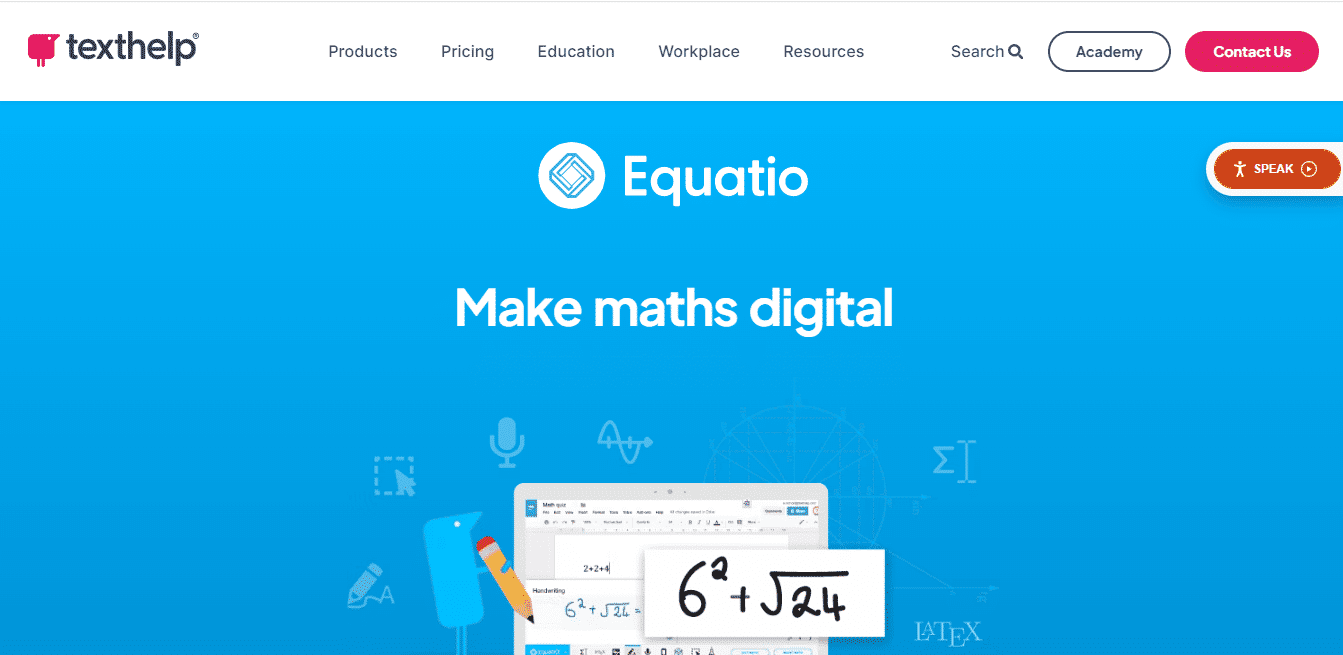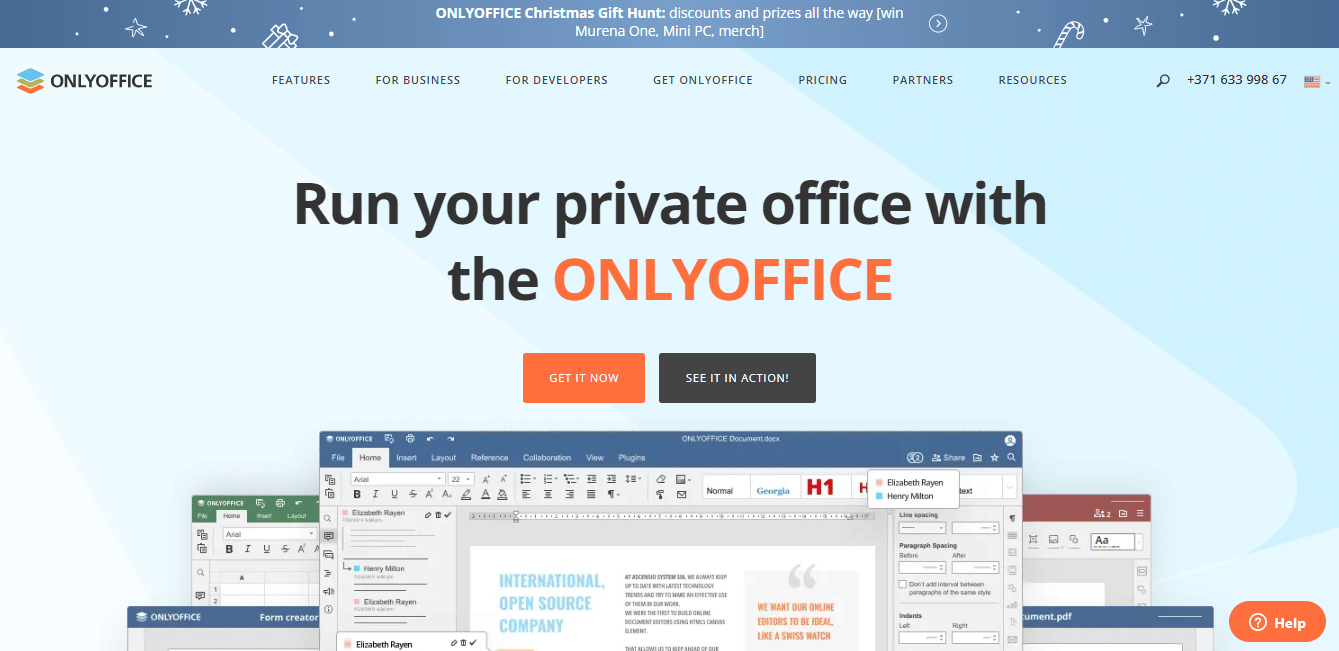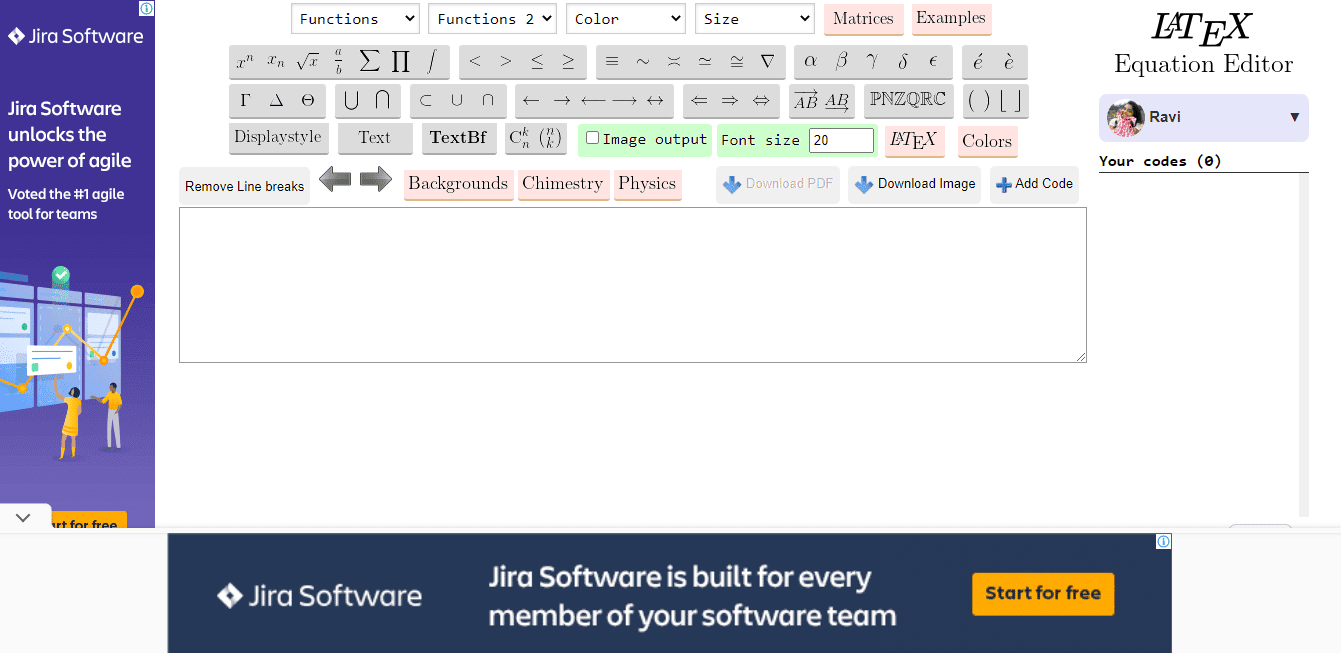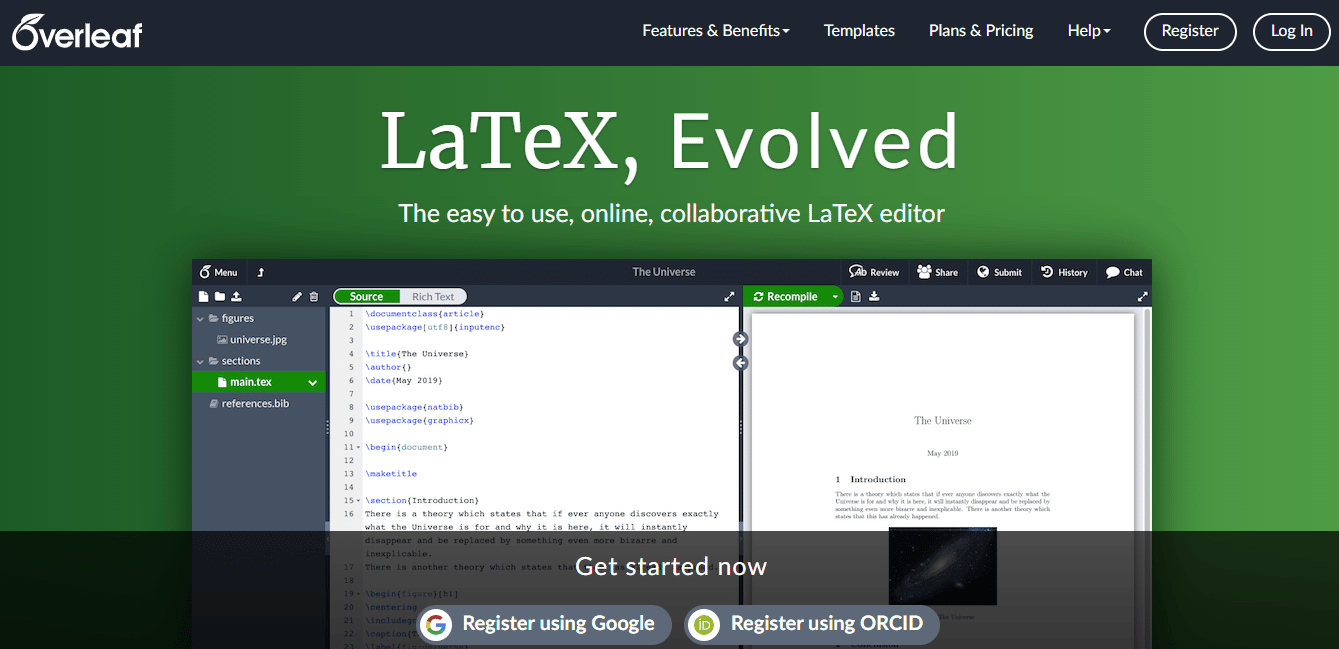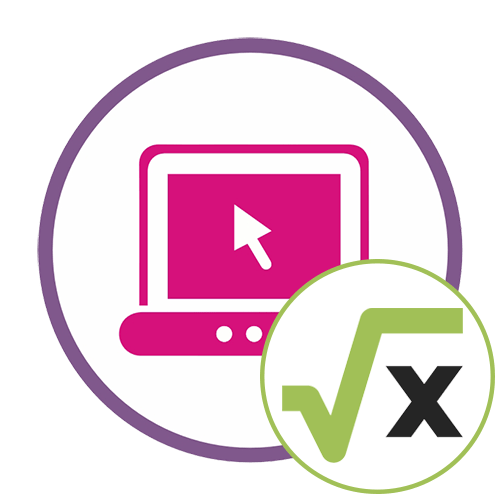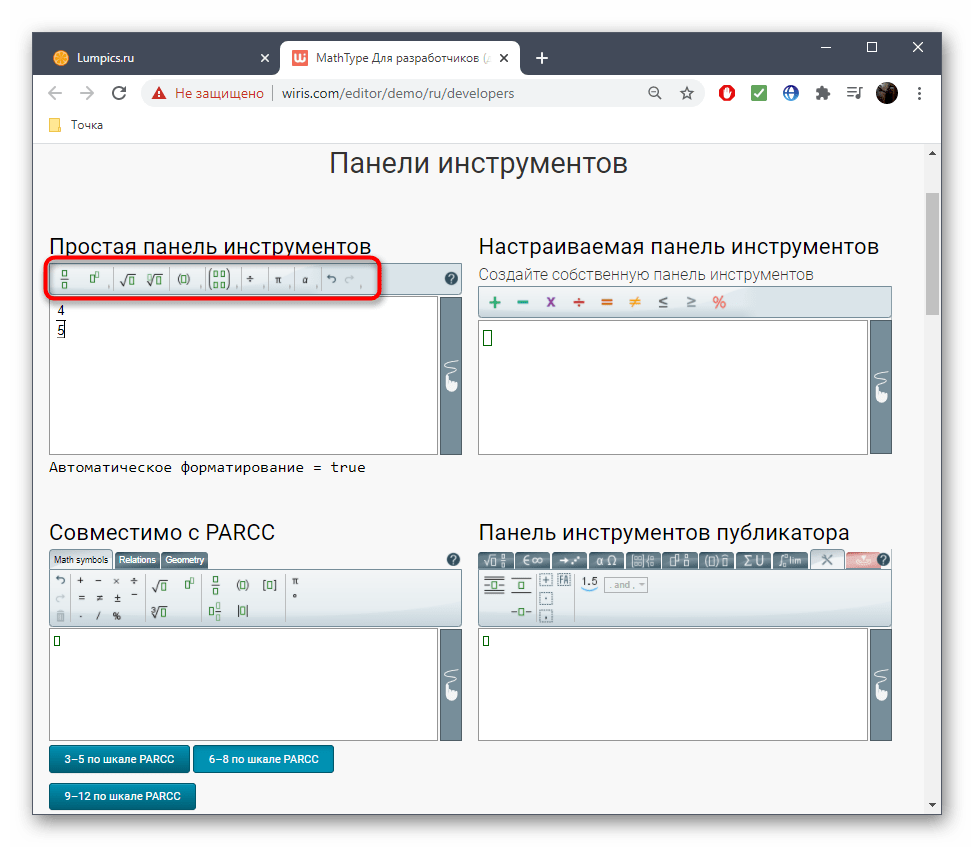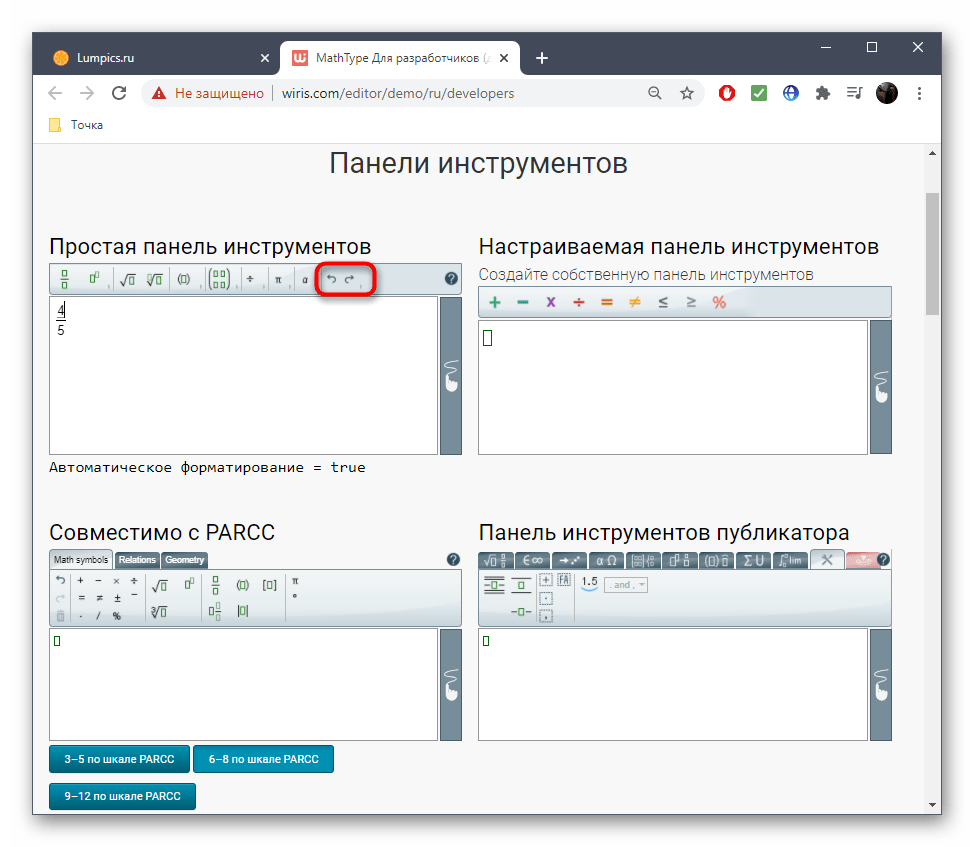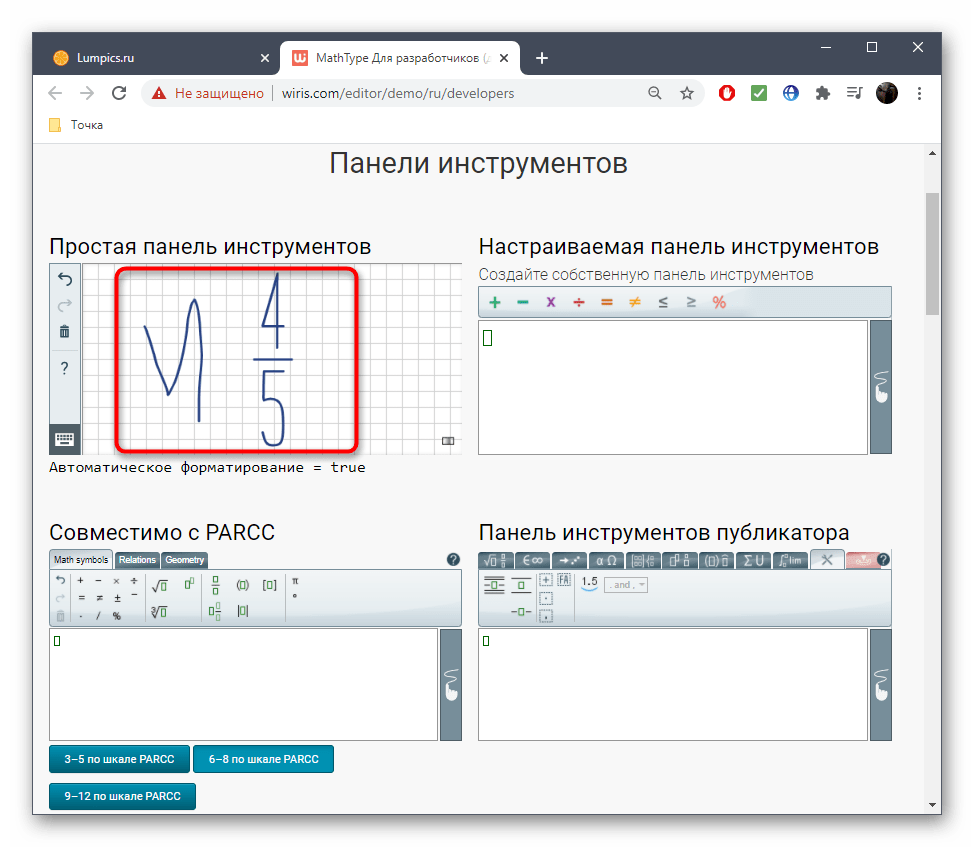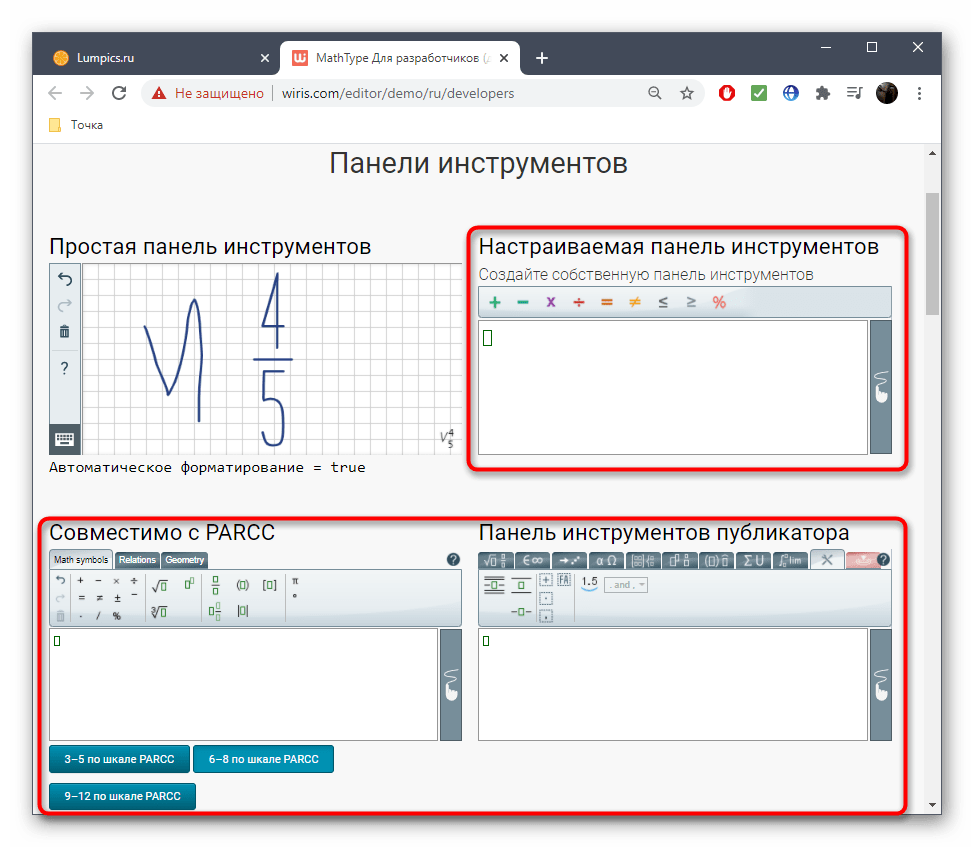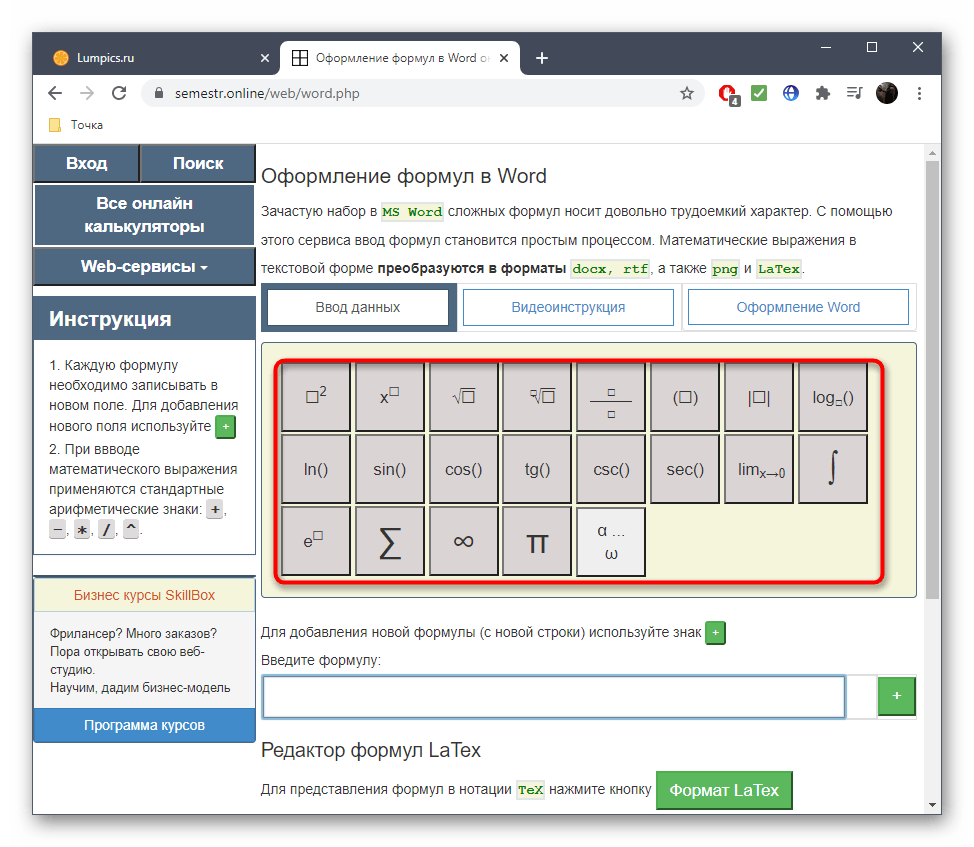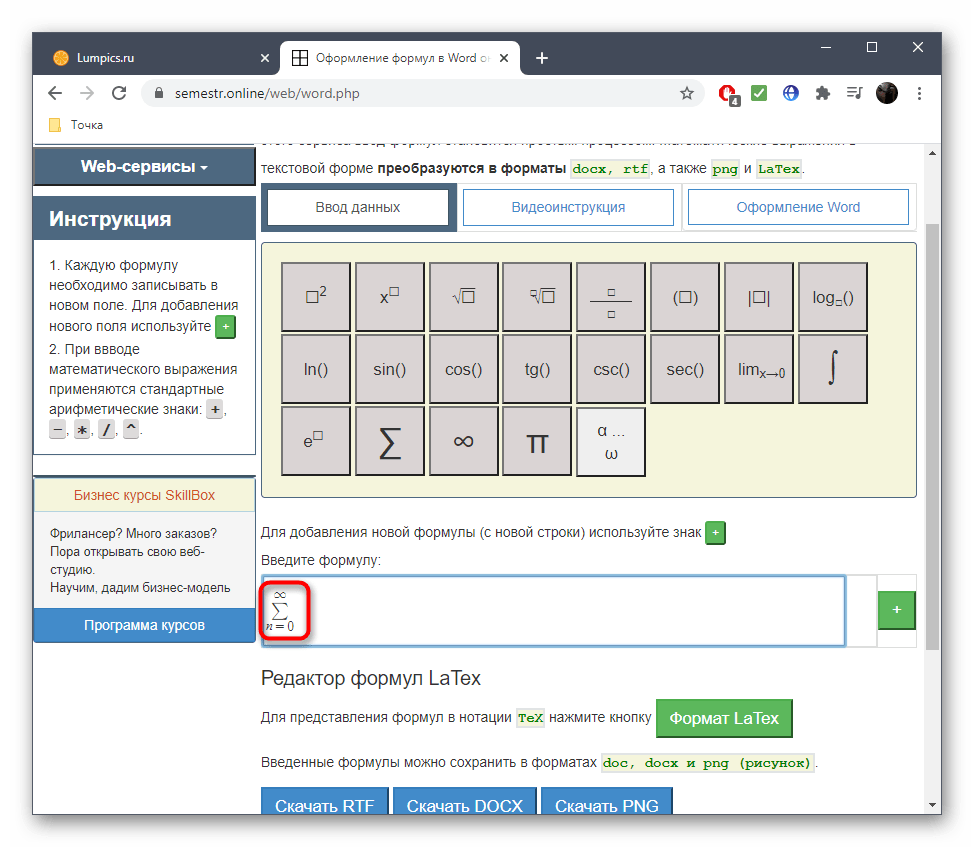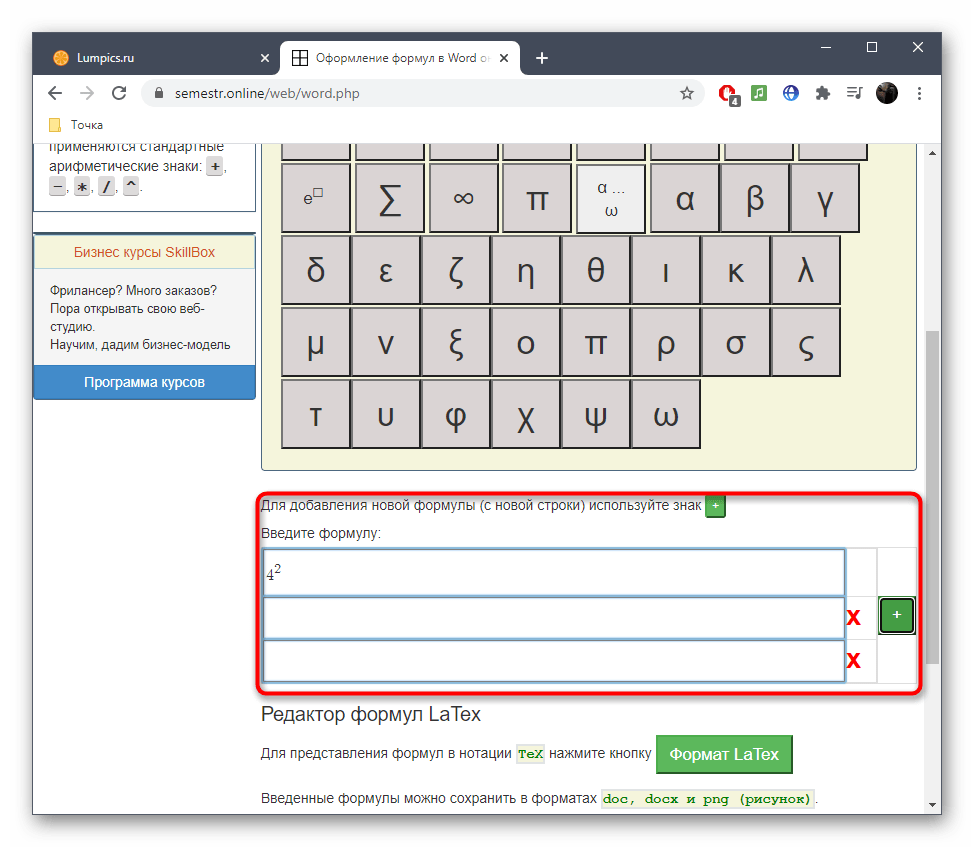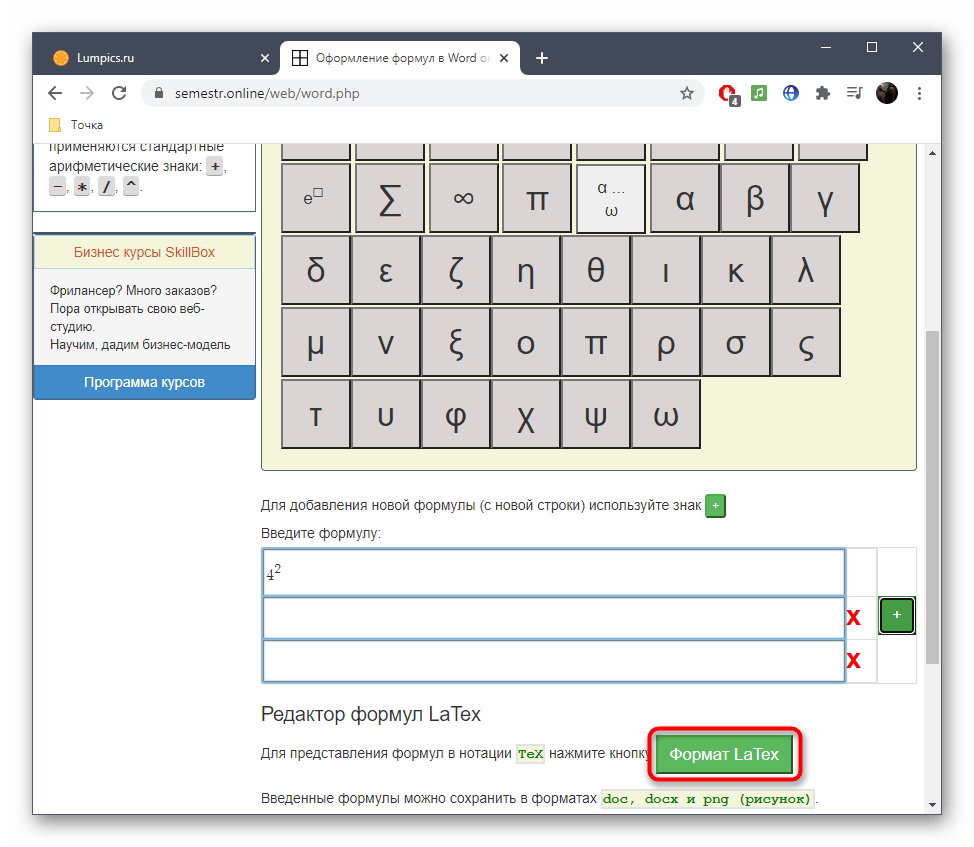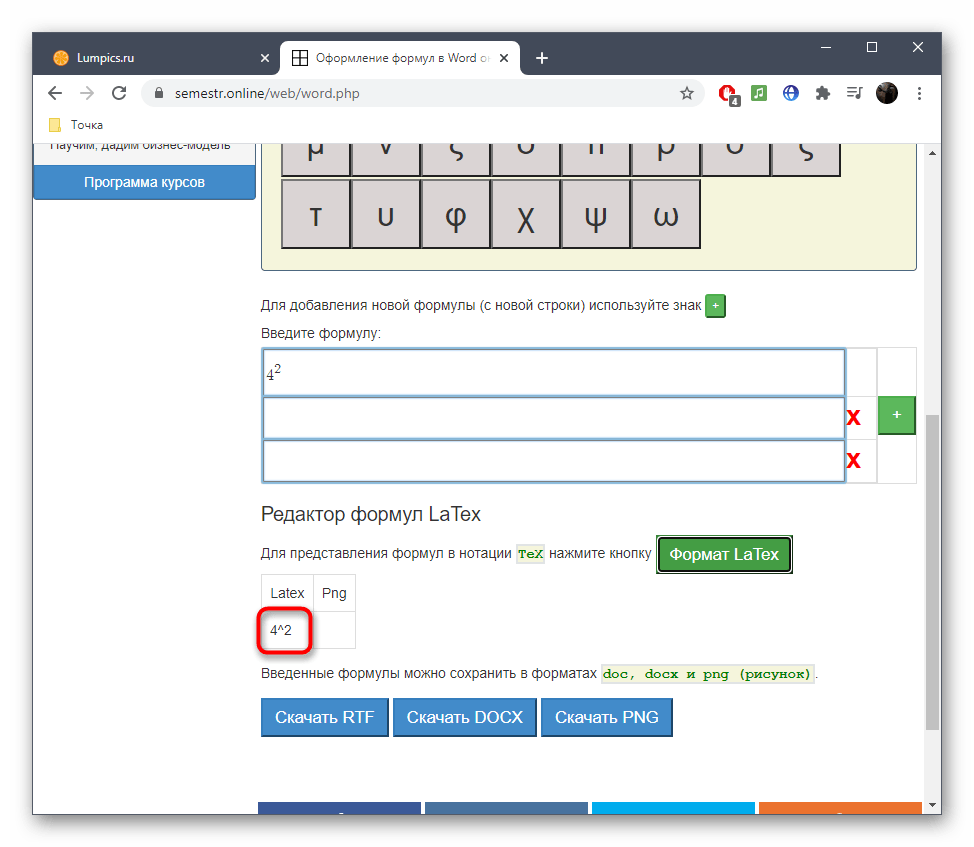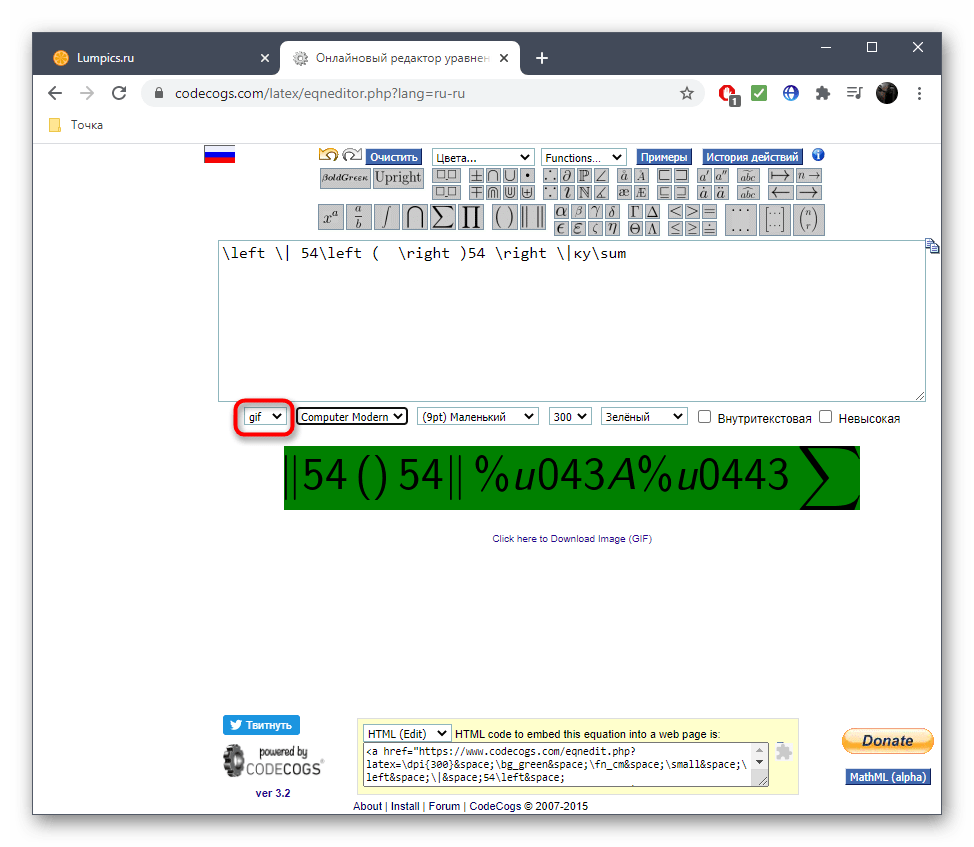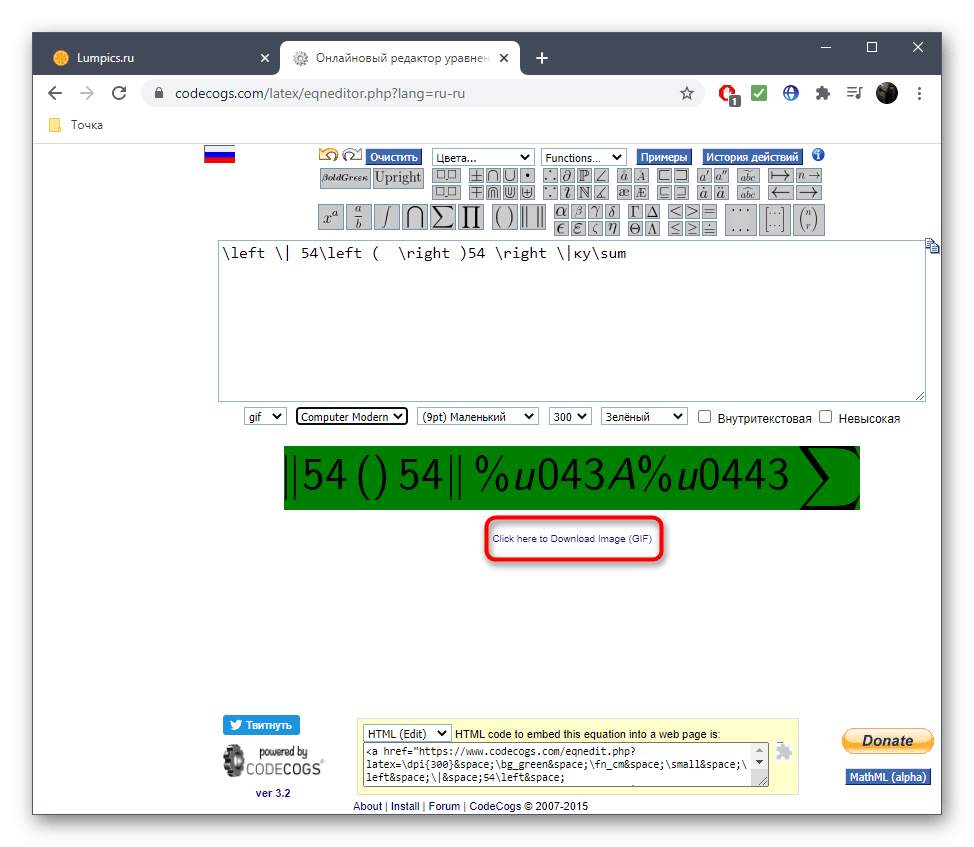Способ 1: Primat
Онлайн-сервис Primat подойдет как для расширенного создания формул с дальнейшим копированием в текстовые редакторы, так и для преобразования в формат LaTeX, если такой нужен для дальнейшего использования кода. Давайте разберемся с тем, что предоставляет данный сайт и как можно использовать его функции.
Перейти к онлайн-сервису Primat
- После перехода на сайт обратите внимание на панель слева. В разных вкладках вы видите элементы формул, которые можно добавить. Первая по большей части предназначена для математического анализа.
- Далее идут выражения для создания функций. В этой вкладке вы видите буквы греческого алфавита, обозначения синуса, косинуса, логарифма и других возможных составляющих формул.
- Следом идут знаки неравенства, как популярные, так и те, которые редко встречаются в разных математических формулах. Как и в случае с другими составляющими, клик левой кнопкой мыши по изображению добавляет знак в строку формулы.
- Переключайтесь между другими вкладками, чтобы более детально ознакомиться с тем, что предлагает Primat.
- Как только вы нажмете ЛКМ по любому из знаков, он будет помещен на формулу в виде кода. В этой же строке вы можете самостоятельно записывать цифры, символы и математические знаки, которые присутствуют на раскладке вашей клавиатуры. Все они будут корректно считаны.
- Человекочитаемый вид формулы отображается в поле посередине. Именно от него стоит отталкиваться, если в будущем планируете скачать изображение, текстовый документ или скопировать формулу в буфер обмена для дальнейшего использования.
- Ниже результат показан в формате LaTeX, который можно скопировать и вставить в программу либо на сайт, где реализовано применение подобных формул.
- На панели сверху выведены основные инструменты, которые пригодятся для отмены или повтора действий, удаления лишнего, копирования и вставки.
- Нажав по кнопке помощи, вы увидите страницу с расшифровкой прикладной математики. Это пригодится в том случае, если вы собираетесь самостоятельно писать код или расшифровывать его.
Способ 2: Semestr
Semestr — более простой онлайн-сервис для написания продвинутых формул, при помощи которого можно реализовать все то, что не получается сделать в текстовом редакторе или любой другой программе, где требуется написание сложных математических примеров. Управление в Semestr крайне простое, а также разработчики предоставляют наглядный видеоурок. Это поможет быстрее понять принцип работы инструментов и справиться с поставленной задачей.
Перейти к онлайн-сервису Semestr
- Для начала рекомендуем заглянуть на вкладку «Видеоинструкция», кликнув по кнопке с соответствующим названием.
- Воспроизведите короткое видео и узнайте, что нужно делать для корректного составления формул. Помимо этого слева вы видите текстовую инструкцию, которой тоже можно воспользоваться, если видеоформат не подходит.
- Вернитесь ко вкладке «Ввод данных» и используйте находящиеся там кнопки, чтобы добавлять элементы формулы в общую строку. Обратите внимание на то, что некоторые из них имеют в своем составе квадрат. Вместо него нужно вписать цифру.
- Например, сначала вы указываете число, а затем добавляете для него квадрат. В случае с возведением в другую степень принцип действий меняется в обратную сторону.
- Что касается остальных похожих инструментов, то обращайте внимание на то, где расположено место для числа, — в зависимости от этого сначала добавляйте элемент формулы, а затем вписывайте число, или наоборот.
- Если в вашем примере должно быть несколько связанных или независимых формул, нажмите кнопку с плюсом, чтобы перейти к следующей строке и начать запись.
- Смотрите на то, как элементы отображаются в основном поле. Именно так будет выглядеть формула в итоге, когда вы скачаете ее в текстовом формате или как изображение.
- Для перевода в LaTeX используйте кнопку с соответствующим названием. По умолчанию формула в виде кода не отображается, поскольку такая функция нужна далеко не всем пользователям.
- По завершении написания используйте кнопки с названием «Скачать», чтобы загрузить итоговый вариант в одном или нескольких предлагаемых форматах.
Способ 3: CodeCogs
С помощью онлайн-сервиса CodeCogs пользователи тоже могут создавать сложные математические формулы, конвертировать их в LaTeX или оставлять в читаемом варианте, сохраняя текстовый документ или изображение на компьютер. Помимо основных составляющих, на панели с инструментами вы найдете разные варианты визуального оформления формулы, что может пригодиться для ее дальнейшей вставки в презентации или другие документы.
Перейти к онлайн-сервису CodeCogs
- Сразу отметим инструменты визуального оформления, о которых шла речь выше. Вы видите разные варианты оформления шрифтов и их цвета.
- Разверните меню со шрифтами, чтобы ознакомиться с полным списком. Выберите любой подходящий, который желаете применить для создания формулы.
- Остальные инструменты имеют точно такие же выпадающие меню, поскольку все варианты просто не уместились бы на одной панели. Вызывайте их в соответствии с требуемыми элементами формулы и добавляйте необходимое количество, внося редакции в соответствии с наполнением создаваемой формулы.
- Останавливаться на всех инструментах не будем, поскольку их действительно огромное количество. Уточним лишь то, что среди них вы найдете даже те, которые используются крайне редко и нужны исключительно для сложных математических задач.
- В поле ниже вы самостоятельно вводите числа и те символы, которые можно добавить с клавиатуры. Остальные выражения отображаются в виде кода.
- В следующем блоке показан читаемый вид формулы, в котором она и будет сохранена как файл на вашем компьютере после скачивания.
- Ознакомьтесь с панелью под этим блоком, чтобы установить прозрачность, тип файла и размер формулы. После этого нажмите кнопку «Download» для скачивания документа или изображения в выбранном формате.
- Еще ниже разработчики CodeCogs предоставляют ссылку на созданную формулу, чтобы любой, кто по ней перейдет, смог просмотреть ее в LaTeX или читаемом виде. Эту же ссылку можно использовать для вставки на свой сайт, если это понадобится.
Способ 4: Wiris
Заключительный онлайн-сервис нашей статьи — Wiris. С его помощью вы тоже можете создавать различные математические формулы, используя один из предлагаемых наборов инструментов. Есть как самый простой редактор, так и сложный — для продвинутых математических формул. Рассмотрим состав каждого, а также разберем уникальную функцию — возможность вручную писать формулу с автоматическим преобразованием.
Перейти к онлайн-сервису Wiris
- Первый вариант редактора называется «Simple Toolbar». Посмотрите на следующий скриншот, в котором видна панель с инструментами. Они предназначены для базовых математических формул с использованием дробей, корней, степеней, числа Пи и букв греческого алфавита.
- Следующий вариант нацелен больше на визуальную составляющую. Каждый знак имеет свой цвет, а окрашивание происходит автоматически при ручном добавлении частей формулы. В этом редакторе нет сложных составляющих, поэтому полезным он окажется далеко не всем.
- Под ним находится блок с названием «PARCC Compatible», то есть совместимый с международными математическими тестами, которые проходят при вступлении в различные высшие учебные заведения. В нем есть все составляющие формул, которые могут пригодиться при разработке выражений такого формата.
- Последний блок нужен тем, кто собирается публиковать формулы. Однако на этом его функциональность не ограничивается. Вы увидите, что в его состав входят не такие распространенные составляющие, но те, которые могут стать полезными при создании наиболее сложных математических задач.
- Теперь разберемся с тем, как осуществляется ручной ввод символов. Для этого понадобится развернуть панель рисования справа от выбранного блока и с зажатой левой кнопкой мыши нарисовать необходимые числа или символы.
- Они преобразовываются автоматически, а результат отображается справа внизу.
- Закройте экран ввода и убедитесь в том, что формула теперь отображается корректно.
- Последний блок является общим и состоит из всех инструментов сразу же. Используйте его в том случае, если среди представленных выше вариантов не нашли подходящего.
- Wiris поддерживает скачивание итоговой формулы в формате PDF, SVG, PNG, EPS и FLASH. Выберите любой из них и подтвердите загрузку.
Поделиться статьей в социальных сетях:
Онлайн-инструменты упростили жизнь, упростив сложные задачи. Одним из таких инструментов является онлайн-редактор уравнений для слова. Как мы все знаем, набирать уравнения в MS Word совсем не просто. Несмотря на добавление редактора уравнений Microsoft, использование других онлайн-инструментов, похоже, увеличилось. Однако в этом руководстве вы узнаете о лучшем редакторе уравнений MS Word.
Если вы также искали идеальный онлайн-инструмент для редактирования уравнений, вы пришли в нужное место. Эта статья содержит 10 лучших редакторов формул, которые вам нужны для Word.
Что такое онлайн-редактор уравнений?
Онлайн-редактор уравнений — это инструмент, доступный в Интернете, который позволяет пользователям писать, редактировать и вставлять уравнения в Word. Проще говоря, это позволяет легко и быстро писать сложные математические уравнения. Он состоит из панели инструментов с символами. Когда вы вводите переменные и числа, редактор автоматически настраивает размер, шрифт, выравнивание и интервал точно так же, как при написании математических уравнений. Продолжайте читать, чтобы узнать о лучших онлайн-редакторах уравнений.
Список лучших онлайн-редакторов формул для Word
Ниже перечислены лучшие онлайн МС Word редакторы уравнений. Прочтите статью, чтобы узнать об их особенностях.
Нет.
Онлайн-редактор уравнений
Подписка
1.
iMathEQ
Ежегодно/пожизненно
2.
Матча
Бесплатно
3.
КОДЕКОГИ
Ежемесячно
4.
ХостМатематика
Бесплатно
5.
Математическая доска
Бесплатно
6.
Матпикс
Бесплатно/Ежемесячно/Ежегодно
7.
уравнение
Ежегодно
8.
ONLYOFFICE
Продолжительность жизни
9.
Редактор уравнений LATEX
Бесплатно
10.
На обороте
Ежемесячно/Ежегодно
1. iMathEQ
iMathEQ онлайн-редактор математических формул. Помимо того, что он является редактором формул, он также позволяет пользователям общаться друг с другом и вести блоги. Он совместим с большинством популярных браузеров, устройств Android и iOS. Этот инструмент позволяет пользователям создавать, редактировать и печатать математические уравнения. Другие важные функции iMathEQ перечислены ниже:
- Это один из видов WYSIWYG (что видишь, то и получишь) онлайн-редактор формул.
- Он предоставляет широкий спектр математических и научных символов.
- Его можно удобно использовать для интеграции с приложениями и веб-сайтами.
- С помощью этого редактора формул вы можете найти языковую поддержку на английском и упрощенном китайском языках.
- Это позволяет вам импортировать и экспортировать документы LaTeX.
- Годовая подписка на iMathEQ стоит 120 долларов и может использоваться более чем 200 пользователями.
- Пожизненная лицензия стоит 18 888 долларов США и ограничена только одним сервером и доменом.
2. Матча
Матча — еще один бесплатный онлайн-редактор уравнений для слов, который можно использовать для простого построения математических и научных уравнений. Вы можете использовать Mathcha для простой вставки уравнения в Word или редактирования уравнений с числами, переменными, символами и макетами. Самое приятное в Mathcha то, что он поддерживает использование LaTeX для форматирования текста и математических уравнений. Некоторые из других функций этого онлайн-редактора формул:
- Он обеспечивает поддержку WYSIWYG (что видишь, то и получаешь).
- Вы также можете загрузить и использовать автономную версию под названием Notebook.
- Официальный сайт состоит из подробного видео-руководства для начинающих.
- Он состоит из инструментов, которые можно использовать для рисования диаграмм и графиков.
- Он также позволяет экспортировать файлы в формате SVG или Tikz (LaTeX).
- Он совместим с большинством популярных настольных и мобильных браузеров.
- Он несовместим с Firefox на устройствах Android.
3. КОДЕКОГИ
КОДЕКОГИ это онлайн-редактор уравнений, который можно использовать для построения уравнений. Этот онлайн-редактор уравнений легко интегрируется с веб-сайтом. Он также доступен в виде расширения, которое можно добавить в Google Chrome. Давайте продолжим, чтобы узнать больше о CODECOGS:
- CODECOGES позволяет вам использовать большинство функций бесплатно.
- Это еще один онлайн-редактор уравнений WYSIWYG (что видишь, то и получаешь).
- Он состоит из функции автозаполнения.
- Вы также можете найти подсветку синтаксиса, которая выделяет похожие термины и компоненты, подчеркивая или окрашивая их.
- Пользовательский интерфейс этого редактора уравнений настраивается.
- Он интегрирован с плагином fxRender для MS Excel.
- Веб-сайт взимает 4,87 доллара в месяц за платную подписку.
4. ХостМатематика
ХостМатематика — еще один онлайн-редактор уравнений, который используется для создания и редактирования математических и научных уравнений. Как и вышеупомянутые редакторы уравнений, HostMath также поддерживает стиль редактирования WYSIWYG. Это позволяет пользователям писать уравнения, используя метод «укажи и щелкни». Читайте дальше, чтобы узнать больше об основных функциях этого онлайн-редактора формул:
- HostMath поддерживает математику LaTeX и удобно встраивает ее на ваши страницы и в блоги.
- Это позволяет выполнять действия отмены и повтора несколько раз.
- Для использования этого редактора пользователям не требуется устанавливать какие-либо подключаемые модули.
- Этот онлайн-редактор уравнений предоставляет пользователям предустановки, включающие уравнения по математике, естественным наукам, электронике и другим предметам.
- Это также позволяет вам соответствующим образом вносить небольшие коррективы в предустановки уравнения.
- Это совершенно бесплатно.
5. Математическая доска
Математическая доска это инструмент, который сильно отличается от всего вышеупомянутого онлайн-редактора формул для Word. Это в первую очередь образовательный онлайн-инструмент, который предлагает пользователям рабочее пространство. Его можно использовать для удобного создания и редактирования математических и научных уравнений. Давайте посмотрим на другие функции этого веб-инструмента:
- Математическая доска бесплатна для использования.
- Он состоит из мощной компьютерной системы алгебры.
- Он включает в себя широкий спектр символов, используемых для создания уравнений.
- Вы можете использовать различные методы ввода для написания уравнений, такие как ввод и создание аннотаций с помощью мыши, стилуса или пальца.
- Это позволяет пользователям рисовать жесты для создания графика.
- Вы также можете удобно поделиться ими через ссылки.
- Это позволяет пользователям импортировать PDF-файлы с помощью интерфейса перетаскивания.
6. Матрикс
Матпикс это инструмент, который можно использовать в качестве онлайн-редактора формул для Word. Помимо использования в качестве редактора уравнений, его также можно использовать для различных других целей. Он состоит из бесплатной и платной подписки. Его можно использовать как онлайн, так и офлайн. Некоторые другие ключевые особенности Mathpix перечислены ниже:
- Mathpix может преобразовывать PDF-файлы в LaTeX и многие другие типы.
- Вы можете синхронизировать свои файлы на всех своих устройствах, войдя в свою учетную запись.
- Его можно использовать в Интернете, на мобильных устройствах, планшетах, настольных компьютерах и в расширениях браузера.
- Это позволяет пользователям сканировать написанные уравнения, преобразовывать их в PDF и вставлять уравнение в Word.
- Помимо уравнений, его также можно использовать для рисования химических диаграмм.
- Бесплатный план веб-сайта включает ограниченные функции.
- План Pro стоит 4,99 доллара в месяц и включает в себя расширенные функции.
7. Уравнение
уравнение это редактор уравнений Word, который можно использовать для создания и редактирования математических и научных уравнений. Equatio — это расширение для браузера, которое может работать только при загрузке и установке с помощью поддерживающего браузера в качестве расширения. Самое приятное в этом онлайн-редакторе формул для Word — это то, что он предлагает 30-дневную бесплатную пробную версию. Некоторые функции Equatio перечислены ниже:
- Equatio можно использовать для ввода или записи уравнений и формул.
- Он совместим с инструментами Google Диска, такими как Таблицы, Документы и т. д.
- Он состоит из таких функций, как преобразование текста в речь, что позволяет пользователям слышать написанное уравнение вслух.
- Он поддерживает редактирование LaTeX.
- Вы также можете использовать его на своих смартфонах.
- Equatio взимает 182,64 доллара за годовую подписку.
8. ОНЛИОФИС
ONLYOFFICE — это доступный как онлайн, так и офлайн инструмент, который можно использовать для создания и редактирования математических и научных уравнений. Он состоит из различных инструментов, которые можно использовать для других целей, таких как создание электронной таблицы или презентации. Ниже перечислены некоторые другие важные функции ONLYOFFICE:
- Он состоит из различных типов предустановок уравнений, которые можно соответствующим образом редактировать.
- Вы также можете найти подробное руководство по построению и форматированию уравнений.
- Этот редактор уравнений совместим со всеми операционными системами и браузерами.
- Его можно использовать в автономном режиме на устройствах Windows, Linux, macOS, iOS и Android.
- ONLYOFFICE обеспечивает безопасность файлов, предоставляя три уровня шифрования.
- Он позволяет конвертировать документы в формат Markdown и HTML.
- Пользовательский интерфейс инструмента похож на MS Word.
- Он состоит из различных встроенных инструментов, которые позволяют пользователю сравнивать, комментировать, просматривать и обмениваться документами.
- Пожизненный план для домашнего сервера стоит 149 долларов, и его могут использовать 10 пользователей.
9. Редактор уравнений LaTeX
Редактор уравнений LaTeX является одним из простых и удобных редакторов уравнений MS Word, которые вы найдете в Интернете. Пользовательский интерфейс очень прост и может быть удобно использован для создания и редактирования уравнений. Вот некоторые из ключевых особенностей редактора уравнений LaTeX:
- Он предоставляет пользователям ограниченные возможности редактирования уравнений.
- Он состоит из яркого набора символов и переменных, необходимых для построения уравнений.
- Этот веб-инструмент является полностью бесплатным.
- Вы также можете использовать предустановки уравнений, которые предоставляются в соответствии с различными предметами.
- Это также позволяет пользователям изменять размер и цвет шрифта.
- Пользовательский интерфейс сайта прост и удобен в использовании.
10. На обратной стороне
На обороте это инструмент для совместной записи, который может быть одним из ваших вариантов и может использоваться для создания или редактирования математических или научных уравнений. Самое приятное в этом веб-инструменте то, что он доступен онлайн и может использоваться там, где это необходимо. С помощью этого инструмента написание сложных уравнений стало проще. Некоторые из других особенностей Overleaf:
- Overleaf — это онлайн-инструмент, совместимый со всеми веб-браузерами.
- Он синхронизирует ваши файлы со всеми вашими устройствами.
- Это позволяет легко обмениваться файлами различными способами.
- Это единственный в своем роде онлайн-редактор уравнений WYSIWYG (что видишь, то и получаешь).
- Этот редактор уравнений Microsoft также поддерживает режим LaTeX.
- Overleaf содержит встроенный детектор ошибок для выявления ошибок LaTeX.
- Он также предлагает учебник для пользователей, желающих учиться.
- Вы можете выбрать бесплатную пробную версию, прежде чем подписываться на платные планы.
- Он предоставляет планы Personal, Standard и Professional, которые стоят 15, 23 и 45 долларов в месяц соответственно.
***
Мы надеемся, что наш документ очень хорошо помог вам в изучении лучшего онлайн-редактора формул для Word. Один из упомянутых выше онлайн-редакторов уравнений станет для вас полезным активом с некоторыми удивительными функциями и универсальной индивидуальностью. Дайте нам знать о вашем любимом инструменте, а также оставьте свои вопросы или предложения, если таковые имеются, в разделе комментариев ниже.
Подготовка курсовых, дипломных, контрольных работ обычно требует написания формул. Нередко такая необходимость возникает и при составлении финансовых отчетов. Текстовый редактор позволяет значительно упростить эту задачу. В Word Online есть возможность написать разные виды формул. Рассмотрим, как это сделать.
Содержание
- 1 Пишем формулы в Ворд Онлайн с помощью приложения
- 2 Как написать формулы в Word Online, используя специальную функцию
Пишем формулы в Ворд Онлайн с помощью приложения
В текстовом редакторе есть возможность самостоятельно создать математическую комбинацию. Просто используйте встроенную программу. Следуйте инструкции:
- Перейдите по ссылке https://word-online.ru/.
- На открывшейся странице нажмите на кнопку «Войти в Word Online».
- Откроется окно авторизации.
- Введите телефон или адрес электронной почты и пароль.
- Откройте или загрузите из папки на ПК нужный документ.
- Перейдите в панель инструментов, которая находится в верхней части страницы.
- Выберите раздел, где вставляются дополнительные элементы в текст.
- Нажмите на пункт «Объект».
- В появившемся перечне приложений найдите Microsoft Equation 3.0.
- Отобразится окошко для написания формулы. Оно представляет собой 19 кнопок, которые расположены в 2 ряда. Каждая из них включает в себя набор определенных символов (интегралы, надстрочные знаки, шаблоны подчеркивания, шаблоны матриц и т.д.). Используя их, напишите формулу.
- Предварительно поставьте курсор в том месте, где она должна находиться.
Обратите внимание, что в данном случае не надо использовать пробелы. Встроенное приложение расставляет их там, где необходимо, в автоматическом формате.
Если захотите внести корректировки, то нажмите на математическую комбинацию правой кнопкой мышки. В появившемся меню выберите пункт «Объект Формула». Кликните по строчке «Изменить» и внесите новые данные.
Как написать формулы в Word Online, используя специальную функцию
В Ворд Онлайн есть возможность вставить уже готовую формулу. Этот способ является наиболее простым и быстрым. Порядок действий будет следующим:
- В одном из браузеров откройте текстовый редактор.
- Пройдите авторизацию в системе, указав логин и пароль.
- Загрузите документ, в котором хотите написать формулу.
- В верхней части рабочего поля перейдите в панель инструментов.
- Выберите раздел «Вставка».
- Нажмите на пункт «Формула» с правой стороны.
- Появится список всех математических комбинаций. Выберите необходимую (квадратное уравнение, площадь круга, ряд Фурье, уравнение и т.д.).
- Если не нашли нужную комбинацию, то в этом же разделе создайте собственную. Для этого нажмите на стрелочку рядом с пунктом «Формула». Перейдите к созданию новой формулы. Появится конструктор для работы с математическими комбинациями. Выберите необходимые символы (равно, тождественно, знак деления, сложения и т.п.) и структуры (интегралы, функции, логарифмы, матрицы и т.д.). На их основе напишите свою формулу. Внутри каждого элемента используйте буквы и числа.
- Если будете часто использовать созданную комбинацию, то кликните по ней левой кнопкой мышки. В появившемся окошке нажмите на пункт «Сохранить как новую формулу». Она добавится в список тех, которые встроены изначально.
- Для форматирования нажмите на созданную комбинацию правой кнопкой мышки. В появившемся окошке выберите пункт «Шрифт». Настройте нужные параметры (начертание, размер, цвет, подчеркивание и т.д.). Сохраните изменения, кликнув по кнопке «ОК».
Частые вопросы:
-
Как вставить формулу в Word Online?
-
Как перевести документ из Word Online в Excel Online
-
Как сделать отступ в Word Online
-
Как удалить разрыв страницы в Word Online
Добавить комментарий
Способ 1: Wiris
Wiris — самый продвинутый из всех онлайн-сервисов, о которых пойдет речь в данной статье. Его особенность заключается в том, что он состоит сразу из нескольких модулей, предназначенных для редактирования формул разных форматов. Это позволит абсолютно каждому пользователю отыскать подходящий для себя инструмент и вписать необходимые значения. Предлагаем разобраться с общим принципом взаимодействия с данным сайтом.
Перейти к онлайн-сервису Wiris
- Воспользуйтесь ссылкой выше, чтобы перейти на главную страницу сайта. Здесь вы увидите первый блок редактора, который называется «Простая панель инструментов».
- Обратите внимание на доступные здесь формулы: там, где находятся пустые квадраты, будут вписываться числа, что уже становится понятно при ознакомлении с дробями.
- Щелкните левой кнопкой мыши по одному из инструментов, чтобы добавить его в редактор, а затем активируйте курсор на том самом квадрате и впишите туда требуемое число.
- Если какое-то действие нужно отменить, примените для этого специальную виртуальную кнопку с изображением стрелочки.
- Каждый присутствующий в Wiris модуль поддерживает рукописный ввод, поскольку не всегда получается составить формулу из доступных заготовок.
- При переходе в этот режим откроется небольшой лист в клеточку, где и осуществляется написание всех чисел, аргументов и прочего содержимого формул. При необходимости вернитесь назад в классическое представление.
- Посмотрите на названия следующих трех блоков. Два из них индивидуальные и подходят для PARCC и публикаторов, а третья панель является настраиваемой, где разработчики позволяют добавить только те инструменты, которые нужны для редактирования именно сейчас.
- Опустившись ниже, вы найдете блок «Экспортируйте математические уравнения в разные форматы». Если хотите сохранить формулу в виде отдельного файла, обязательно составляйте ее через данную панель.
- После этого определитесь с подходящим форматом и нажмите «Скачивание».
- Еще ниже есть блок, позволяющий форматировать стандартное представление в LaTeX, однако о таком типа подачи формул мы еще поговорим ниже.

Wiris — идеальное средство для редактирования формул в режиме онлайн. Однако некоторым пользователям такая расширенная функциональность не нужна или присутствующие инструменты попросту не подходят. Тогда мы советуем воспользоваться одним из двух следующих методов.
Способ 2: Semestr
Сайт Semestr предназначен для оформления формул в Word, однако подойдет и для других целей, поскольку разработчики не ставят ограничений на загрузку файла на компьютер, предлагая дополнительно и поддержку перевода в LaTeX.
Перейти к онлайн-сервису Semestr
- Все доступные составляющие формул располагаются на панели, разделенной на блоки. Соответственно, там, где вы видите пустые квадраты, должны присутствовать числа, вписываемые вручную.
- При нажатии по конкретной кнопке ее содержимое сразу же добавляется в блок формулы. Добавляйте другие числа и редактируйте присутствующие по необходимости.
- Что касается степеней, то сначала нужно написать само число, а затем уже возводить его в квадрат или куб.
- Есть в Semestr и весь греческий алфавит, буквы которого тоже могут понадобиться при составлении формул. Разверните блок с ним, чтобы использовать конкретный символ.
- Нажимайте по кнопке с плюсом для добавления новых формул в список. Они будут независимы друг от друга, однако сохранятся как один файл, который в будущем можно вставить в любую программу или использовать для других целей.
- При надобности перевести содержимое в LaTeX кликните по соответствующей зеленой кнопке, а встроенный в Semestr алгоритм выполнит весь процесс автоматически.
- После перевода скопируйте полученную формулу или скачайте ее.
- Перед загрузкой выбирайте формат, в котором хотите получить файл, нажав по подходящей кнопке.
- Ожидайте завершения загрузки, а затем переходите к дальнейшему взаимодействию с формулами.
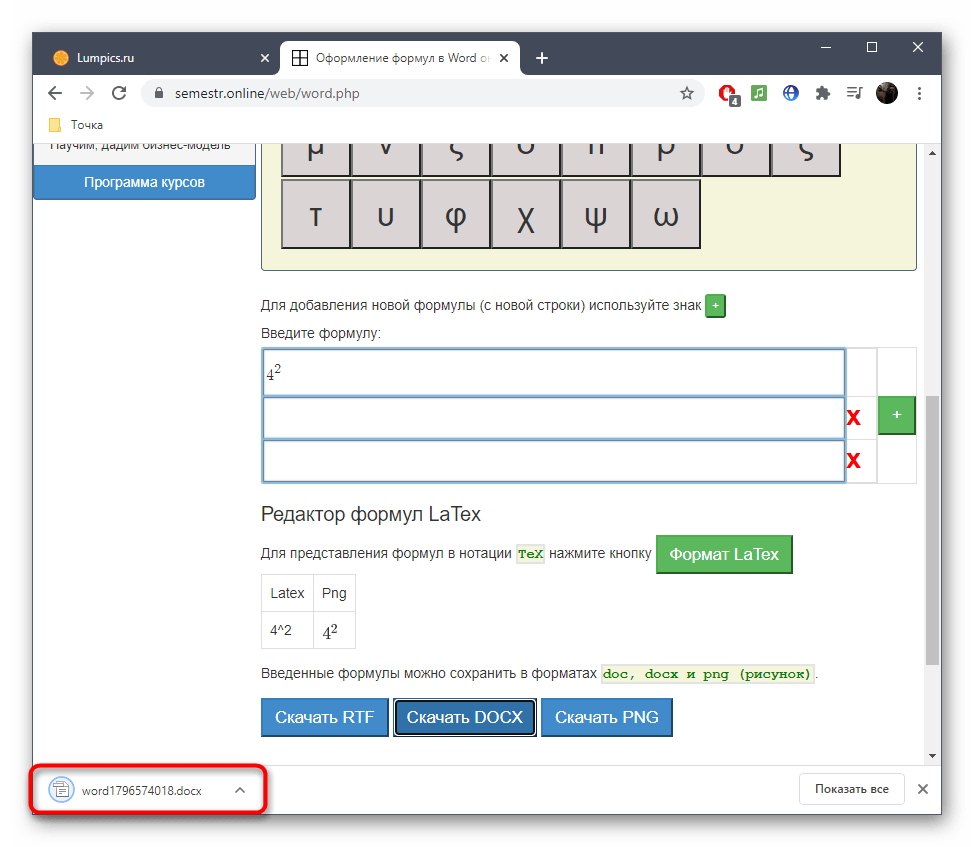
Способ 3: Codecogs
Сайт под названием Codecogs оптимален для тех пользователей, кто создает формулы с необходимостью дальнейшего перевода их в формат LaTeX или в тех ситуациях, когда редактирование уже осуществляется в таком форматировании. Codecogs позволяет добавлять различные составляющие формул с одновременным отображением их в классическом варианте и упомянутом выше.
Перейти к онлайн-сервису Codecogs
- Оказавшись на главной странице сайта Codecogs, ознакомьтесь с верхней панелью, откуда и осуществляется добавление всех элементов. Нажмите по одному из блоков, чтобы развернуть доступные варианты или сразу же поместить его в поле.
- В редакторе вы увидите представление в LaTeX и сможете вписывать необходимые числа.
- Ниже отображается классическое представление, которое в будущем и можно будет сохранить отдельным файлом на компьютере.
- Используйте дополнительные функции настройки внешнего вида, чтобы поменять шрифт, фон или размер текста.
- Дополнительно в выпадающем меню выберите формат, в котором файл будет сохранен на жестком диске.
- Нажмите по специально отведенной кликабельной надписи для начала загрузки файла с готовой формулой в выбранном формате.
- Дождитесь конца скачивания и пользуйтесь готовым уравнением.
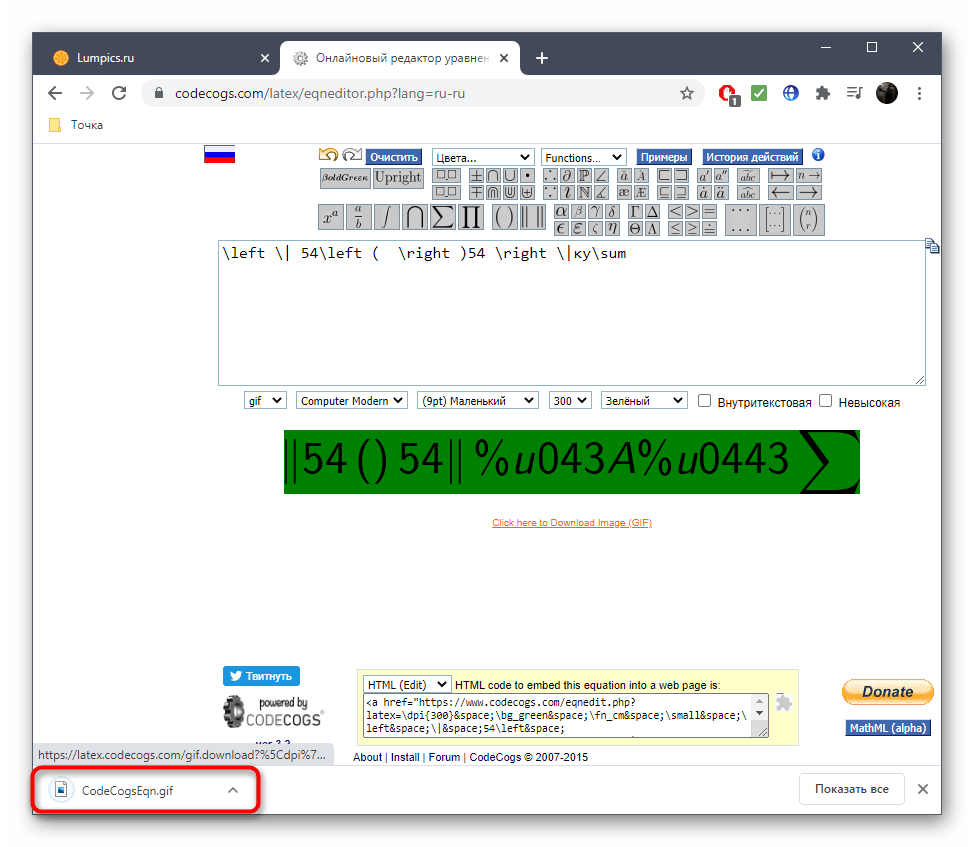
Отметим, что для редактирования LaTeX лучше всего использовать отдельные редакторы, которые специально предназначены для этого. Более детальную информацию по этому поводу вы найдете в другой статье на нашем сайте, кликнув по ссылке ниже.
Подробнее: Как редактировать текст в формате LaTeX онлайн
Еще статьи по данной теме:
Помогла ли Вам статья?
Как вставить формулу в Ворд Онлайн
Важных функций у редактора Word Online много, но не все ими пользуются. Иногда возникает необходимость ввести формулу. Можно, конечно, ограничиться просто написанием текста, не прибегая к специальным возможностям программы, но смотреться это будет не профессионально и не красиво. Большинство задач можно решить, просто применив нужную формулу. Рассмотрим подробнее, как это сделать в данной статье.
Как вставить шаблонную формулу в Ворд Онлайн
Любой пользователь может использовать шаблоны формул, которые уже есть в Word Online, не предпринимая вручную никаких лишних действий.
Чтобы вставить формулу необходимо:
- Перейдите в панель инструментов и выберите пункт «Вставка»;
- Нажмите на изображение стрелки рядом с иконкой «Уравнение»;
- Откроется перечень, где вы можете выбрать необходимую формулу. Если вы не можете ее найти, кликните «Дополнительные уравнения»;
- Кликните на формулу, которая у вас вставилась, и отредактируйте ее, если есть такая необходимость.
Как вставить свою формулу в текстовый документ
Если вы не нашли формулу, то у вас есть возможность сформировать свою, используя специальный конструктор. Чтобы вставить свою формулу необходимо:
- Перейдите в пункт «Вставка» и кликните «Уравнение»;
- В меню «Конструктор» воспользуйтесь предложенными параметрами. При помощи них вы сможете вставить и отредактировать разные символы и структуры.
Как свою формулу сделать шаблоном
Чтобы не собирать каждый раз формулу, которой нет в шаблонных вариантах, у вас есть возможность внести ее в перечень шаблонов.
Чтобы сделать шаблоном свою формулу необходимо:
- Выделите формулу, нажав на троеточие в углу самой формулы;
- Перейдите в пункт «Вставка» и нажмите на изображение стрелки рядом с иконкой «Уравнение»;
- Нажмите «Сохранить выделенный фрагмент»;
- В появившемся меню введите необходимые параметры и кликните «ОК»;
- Найти формулу можно в перечне шаблонов через «Вставка — Уравнение».
Как вставить формулу в таблицу Word Online
Программа позволяет работать с формулами, которые предназначены для работы в таблице.
Чтобы вставить в таблицу формулу необходимо:
- Внесите необходимые числа в таблицу и перенесите курсор в ячейку, где должен быть отображен результат расчета;
- Выберите раздел «Макет» и перейдите в пункт «Формула»;
- В появившемся меню нажмите «Вставить функцию» и кликните нужный оператор исходя из вашего запроса;
- Кликните «Формула» и введите расположение цифр, для которых необходимо применить данного оператора.
Примечание: чтобы формула формировалась корректно и не выдавала ошибок, заполните пустые ячейки нулями.
- Используйте в скобках после оператора предложенные аргументы.
- Результат формулы высветится в ячейке, которую вы предварительно выбирали.
Используйте все рассмотренные функции Ворд Онлайн, если вам нужно вставить формулу – ваш текст будет выглядеть более профессионально. Сделать это довольно просто, если соблюдать описанные алгоритмы действий.